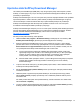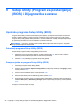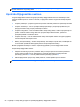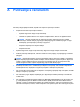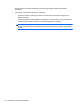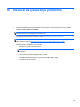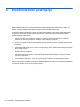HP Notebook Reference Guide - Windows Vista and Windows 7
Table Of Contents
- Uvod
- Mrežni rad (samo odabrani modeli)
- Multimedija
- Upravljanje napajanjem
- Isključivanje računala
- Postavljanje odrednica napajanja
- Upotreba programa HP Power Manager (samo odabrani modeli)
- Upotreba baterijskog napajanja
- Pronalaženje informacija o bateriji
- Upotreba alata Provjera baterije
- Prikaz preostale napunjenosti baterije
- Maksimiziranje vremena pražnjenja baterije
- Upravljanje niskim razinama napunjenosti baterije
- Prepoznavanje razina niske napunjenosti baterije
- Rješavanje niske razine napunjenosti baterije
- Rješavanje niske razine napunjenosti baterije kad je dostupno vanjsko napajanje
- Rješavanje niske razine napunjenosti baterije kad je dostupna napunjena baterija
- Rješavanje niske razine napunjenosti baterije kad nije dostupan izvor napajanja
- Rješavanje niske razine napunjenosti baterije kad računalo ne može izaći iz stanja hibernacije
- Očuvanje energije baterije
- Pohranjivanje baterije
- Odlaganje iskorištene baterije
- Vraćanje baterije
- Upotreba vanjskog izvora izmjeničnog napajanja
- Upotreba programa HP CoolSense (samo odabrani modeli)
- Vanjske kartice i uređaji
- Upotreba kartica Utora za digitalne medije (samo odabrani modeli)
- Upotreba kartica ExpressCard (samo odabrani modeli)
- Upotreba pametnih kartica (samo odabrani modeli)
- Upotreba USB uređaja
- Upotreba 1394 uređaja (samo odabrani modeli)
- Upotreba eSATA uređaja (samo odabrani modeli)
- Upotreba dodatnih vanjskih uređaja
- Pogoni
- Sigurnost
- Održavanje
- Setup Utility (Program za postavljanje) (BIOS) i Dijagnostika sustava
- Upotreba programa Setup Utility (BIOS)
- Upotreba Dijagnostike sustava
- Putovanje s računalom
- Resursi za rješavanje problema
- Elektrostatičko pražnjenje
- Kazalo

Navigacija i odabir u programu Setup Utility (BIOS)
Za navigaciju i odabir u programu Setup Utility (BIOS), učinite ovako:
1. Uključite ili ponovno pokrenite računalo, a zatim pritisnite tipku esc dok se na dnu zaslona
prikazuje poruka Pritisnite tipku ESC za Izbornik za pokretanje.
2. Pritisnite f10 za pokretanje programa Setup Utility (BIOS).
● Za odabir izbornika ili izborničke stavke, upotrijebite tipku tab i tipke sa strelicama, a zatim
pritisnite enter.
● Za pomicanje nagore i nadolje upotrijebite tipku sa strelicom prema gore, odnosno prema
dolje.
● Za zatvaranje otvorenih dijaloških okvira i povratak na početni zaslon programa Setup
Utility (BIOS), pritisnite esc, a zatim postupite prema zaslonskim uputama.
Za izlaz iz izbornika programa Setup Utility (BIOS) odaberite jedan od ovih načina:
● Za izlaz iz izbornika programa Setup Utility (BIOS) bez spremanja promjena, pritisnite tipku esc i
postupite prema zaslonskim uputama.
– ili –
Upotrijebite tipke sa strelicama za odabir Exit (izlaz) > Exit Discarding Changes (izlaz bez
promjena), a zatim pritisnite enter.
– ili –
● Za spremanje promjena i izlaz iz izbornika programa Setup Utility (BIOS) pritisnite f10 i postupite
prema zaslonskim uputama.
– ili –
Upotrijebite tipke sa strelicama za odabir Exit (izlaz) > Exit Saving Changes (izlaz uz
spremanje promjena), a zatim pritisnite enter.
Promjene će biti aktivne pri ponovnom pokretanju računala.
Prikaz informacija o sustavu
1. Pokretanje programa Setup Utility (BIOS).
2. Odaberite izbornik Main (Osnovni). Prikazuju se podaci o sustavu kao što su vrijeme i datum te
identifikacijski podaci računala.
3. Za izlaz iz programa Setup Utility (BIOS) bez promjena postavki, upotrebom tipki sa strelicama
odaberite Exit (izlaz) > Exit Discarding Changes (izlaz bez promjena), a zatim pritisnite enter.
Vraćanje tvorničkih postavki upotrebom programa Setup Utility (BIOS)
NAPOMENA: vraćanje zadanih vrijednosti neće promijeniti način rada tvrdog diska.
Upotreba programa Setup Utility (BIOS) 53